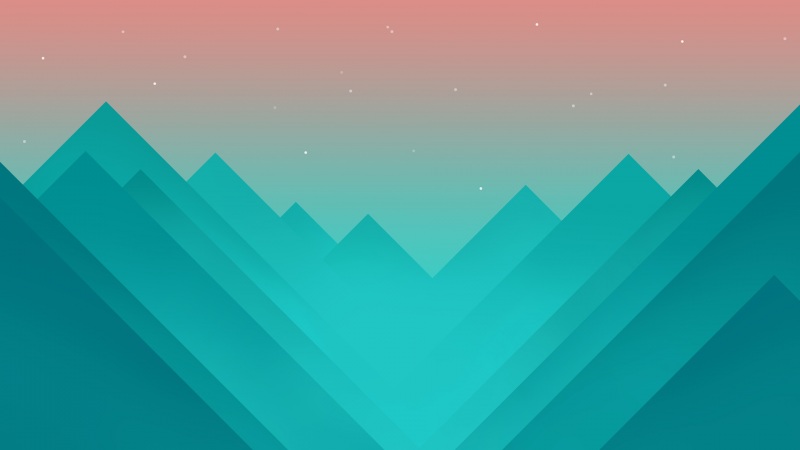小白小白学生党,只是作为学习日记整理,方便日后查看,如有不足请指出~~谢谢
(最后啊~Mac本机内存只有8g,撑不起来ESXi,哭泣告终)
(提问:最后文章发布的文章类型怎么填写啊~要怎么去找文章中链接主人要权限嘞~?社恐哭泣)
一、小歪~Mac终端查看完整命令记录
nano ~/.zsh_history
二、VCSA安装报错(类似DB软件报错:文件已损坏)
问题一 描述:“Installer”已损坏,无法打开。 您应该推出磁盘映像”
参考来源:Mac安装软件时提示已损坏的最全解决方法 - 知乎
步骤一:检查是否开启“允许任何来源”,否则开启
1)检查:「左上角小苹果」->「系统偏好设置」->「安全性与隐私」->「通用」
2)如没有“任何来源”则在终端输入命令 -> 回车 ->输入密码 ->回车 ->“任何来源”出现,勾选他~ ->尝试打开应用,若还是失败,进入步骤二
sudo spctl --master-disable
步骤二:检查将安装包的应用程序内容是否为unix可执行文件
1)检查路径:「应用X」->右键「显示包内容」->「Contents」->「MacOS」->「Installer」
【Mac访达路径快捷键:option+command+P 】
2)若非unix可执行文件,则进行如下操作修改 ->若已为unix可执行文件,进入步骤三
chmod -x 文件路径 // “-x”前后都用空格 & 直接把”installer“拖入终端即可显示其文件路径
步骤三:该应用的安全隔离属性(操作可见下图红色箭头)
xattr -r -d com.apple.quarantine 「app文件路径」//直接将.app文件拖入代码后面,回车
步骤四:根据以上步骤操作,还是没有成功,并且报错 [Errno30]
2.问题二描述:截止至以上步骤三,还是没有安装成功,并且报错[Errno 30]
方法一:禁用sip,重新挂载目录
参考来源【python】报错:OSError: [Errno 30] Read-only file system_qq_38375620的博客-CSDN博客
( 方法一 问题描述: 文章中提到在Mac OS10.11之后,Apple公司为了提高系统环境安全,引入了一个内核保护措施–SIP,接下来就是如何关闭sip,但此时本机点sip已经关闭了,但还是挂在目录失败。(见下图)
原因: Mac11.01后无法利用关闭sip重新挂载分区 )
步骤一:重新挂载目录(失败)->若此时sip状态为开启则考虑禁用sip
步骤二:禁用sip
1)重启电脑,command+R进入恢复模式 -> 屏幕上方菜单栏的「实用工具」-「终端」-> 输入下方命令 -> 此时sip已被禁用 -> 最后记得重新开启sip
csrutil disable //关闭sipreboot //重启csrutil enable //操作结束后记得开启sipreboot //重启
小歪~这时候或许可以尝试直接在本地目录下(/user/biu~/)创建一个目录,将安装包拖到新目录下,再打开上文的“installer”文件~?或许就可以安装成功了~?
方法二:参考来源:/informatics/p/14422580.html
步骤一:终端操作如下(本地目录为/Users/biubiubiu/vcsa)
步骤二:进入vi编辑器后输入内容,编辑完成后“esc”+“:wq” 保存退出
步骤三:点击安装应用(.app文件),若出现报错(说找不到iso),则将安装包放到新创建目录下,双击“installer”安装
3.问题三 描述:若非正常退出vi编辑器,再次进入时报错,如下图
步骤一:终端 输入命令删除红框内路径(若删除失败,考虑权限问题,见步骤二)
rm /etc/.synthetic.conf.swp //rm +红框内路径
步骤二:开启root权限
【mac】「终端查看完整命令记录」「提示软件已损坏 无法打开」「sip~」「Vcsa安装」「errno 30」「E325」